Как управлять плитками на часах Galaxy Watch
Плитки - это очень полезная функция, позволяющая быстро и легко запускать любимые приложения на часах Galaxy Watch. Вы можете добавлять плитки по своему усмотрению, они позволяют запускать любимые приложения простым касанием экрана. Вы можете добавлять и удалять плитки в любое время, чтобы быть уверенными, что ваши часы Galaxy Watch настроены так, как вам нужно. Узнайте, как управлять плитками и запускайте все любимые приложения на домашнем экране часов Galaxy Watch.

Как отобразить плитки
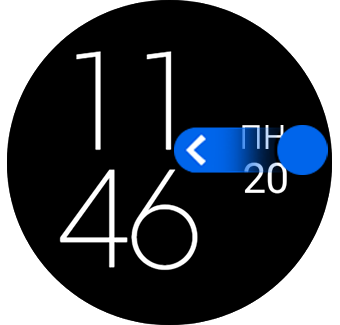
Чтобы отобразить плитки, на главном экране часов Galaxy Watch коснитесь правой части экрана и переместите палец влево.
На экране появятся плитки, которые по умолчанию установлены на часах Galaxy Watch.
Учтите, что: Метод добавления или удаления плиток может отличаться в зависимости от модели часов Galaxy Watch.
Благодарим за отзыв!
Ответьте на все вопросы.















